Как найти скрытые настройки приложений в iOS 15
iOS 14, которая вышла год назад, стала одной из самых кастомизируемых версий мобильной ОС от Apple. Почему-то именно на ней в Купертино решили снять часть ограничений и разрешить-таки пользователям видоизменять интерфейс iPhone по своему усмотрению. Естественно большинство тут же ринулось настраивать рабочий стол, подгоняя оформление иконок под заставку. Однако довольно быстро стало ясно, что это — разовое развлечение, которым заниматься на постоянной основе, само собой, никто не станет. Но ведь кастомизация может быть не только развлекательной, но и практически полезной.

В iOS 15 завезли скрытые настройки для приложений
Как получить неограниченное пространство в iCloud для резервных копий
В iOS 15 появился специальный раздел настроек, который позволяет сконфигурировать интерфейс приложений, в том числе сторонних, по своему усмотрению. Важно понимать, что это именно настройка, а не кастомизация. Причём настройка очень точечная и направленная, скорее, на людей с ограниченными возможностями. Поэтому рассчитывать на изменение обычного шрифта на курсив явно не стоит. А вот на увеличение букв и повышение читаемости — вполне.
Как настроить приложения на Айфоне
Раздел с настройками приложений скрывается, как ни странно, в системном приложении «Настройки»:
- Перейдите в «Настройки» — «Универсальный доступ»;
- Пролистайте и выберите «Настройки по приложениям»;
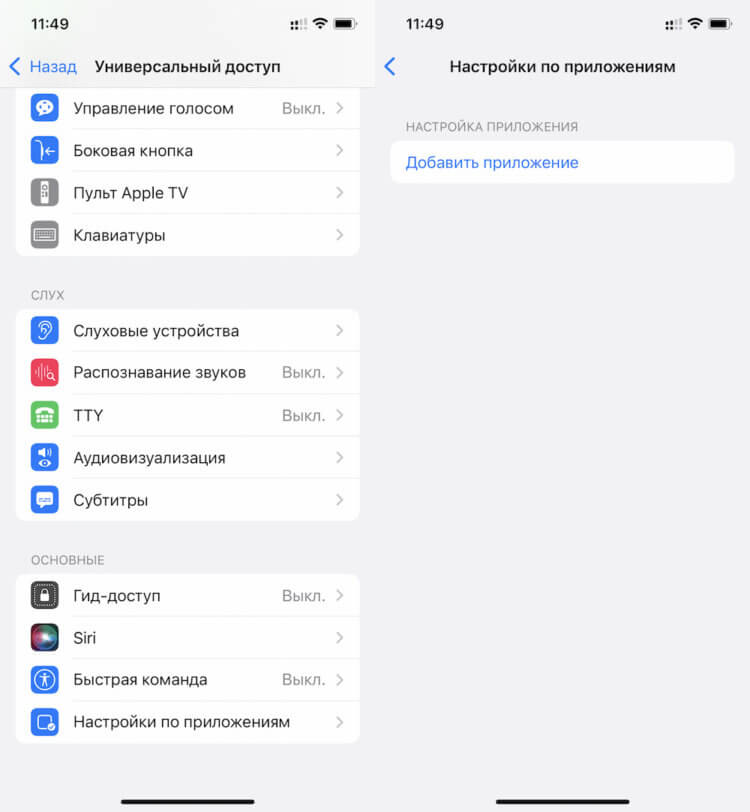
iOS 15 предлагает скрытые настройки приложений
- В открывшемся окне выберите «Добавить приложение»;
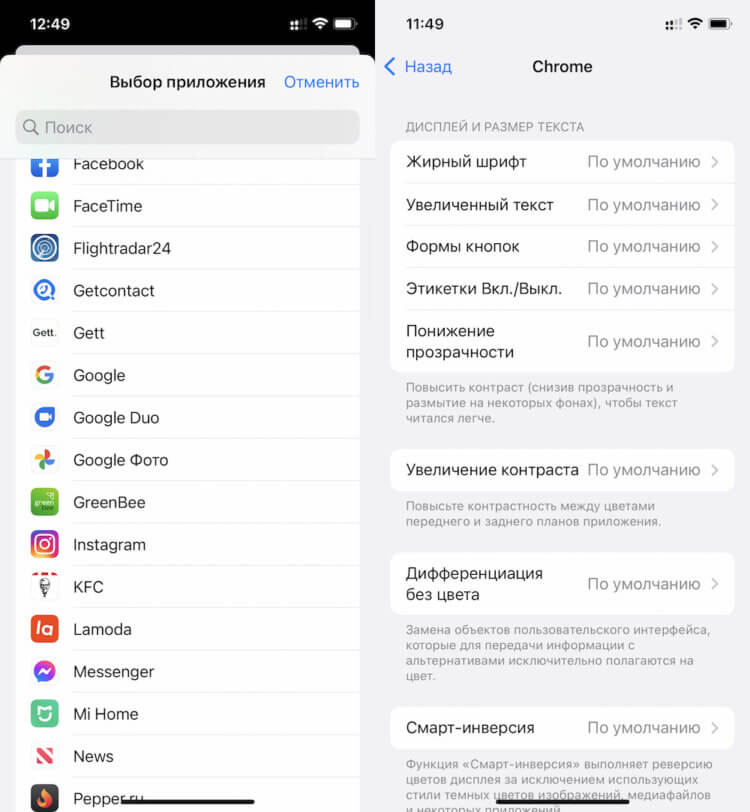
Тут вы должны выбрать приложение, которое хотите настроить
- Отметьте галкой приложения, которые хотите настроить;
- Вернитесь назад, откройте приложения и измените параметры.
Как уход Джони Айва сделал новые устройства Apple лучше
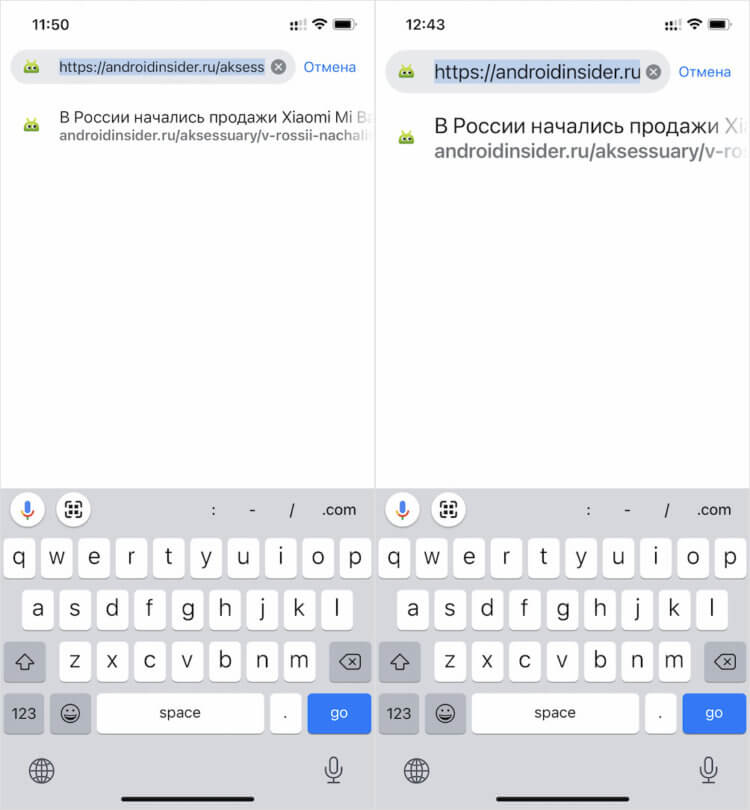
Я изменил шрифт в Chrome. Посмотрите, что стало
Перечень доступных настроек напрямую зависит от типа приложения. В большинстве случаев параметры плюс-минус совпадают, но иногда попадаются и специфические. Чаще всего вы можете увидеть вот эти пункты:
- Шрифт
- Размер текста
- Формы кнопок
- Этикетки
- Понижение прозрачности
- Увеличение контраста
- Инверсия цветов
- Автовоспроизведение
Если вы не страдает от расстройств зрения и других недугов, которые требуют особой настройки приложений, большинство параметров лучше не трогать. Максимум, с чем можно поиграть без страха испортить что-нибудь — это шрифт и его размер. Правда, я заметил, что изменения происходят не со всеми приложениями и не во всех их частях. Например, в случае с Chrome изменяется только интерфейсный шрифт, а текст веб-страниц соответствует настройкам самих сайтов. Изменить их при помощи настроек, встроенных в iOS, уже нельзя. Учитывайте это.
Отключить автовоспроизведение видео
Однако есть и другая очень полезная надстройка. Она позволяет отключить автовоспроизведение видеороликов в выбранных приложениях. Как по мне, она может пригодиться в Instagram и Facebook, которые воспроизводят видео самостоятельно, как только вы доберётесь до них в ленте. Это не очень удобно, потому что зачастую мы не хотим смотреть ролики, не говоря уже о том, что время от времени случаются сбои, и приложения воспроизводят видео в фоновом режиме, когда вы ими совсем не пользуетесь. Это ведёт к разрядке аккумулятора и перерасходу трафика.
Какие AirPods выбрать в 2021 году. Сравнение разных моделей
- Перейдите в «Настройки» — «Универсальный доступ»;
- Пролистайте и выберите «Настройки по приложениям»;
- В открывшемся окне выберите «Добавить приложение»;
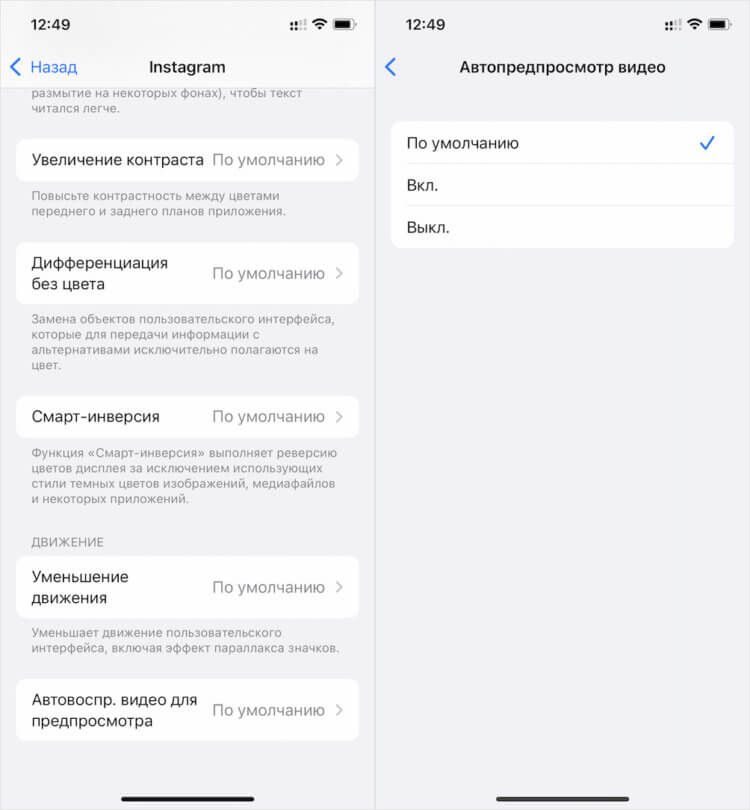
Автовоспроизведение иногда действительно лучше отключать
- Здесь отметьте галкой приложения Instagram или Facebook;
- Затем выберите их и отключите пункт автовоспроизведения.
Как включить ночной режим в приложении
Ещё одна фишка, которую можно задействовать, но очень осторожно. Тут важно не сбить картинку и вёрстку. Я говорю о смарт-инверсии. Это специальный механизм, который инвертирует цвета. Таким образом светлые оттенки становятся тёмными и наоборот. Благодаря ему можно добавить ночной режим в то приложение, где оно изначально не было:
- Выберите нужное приложение и откройте пункт «Смарт-инверсия»;
- В открывшемся окне выберите параметр «Вкл» и выйдите оттуда;
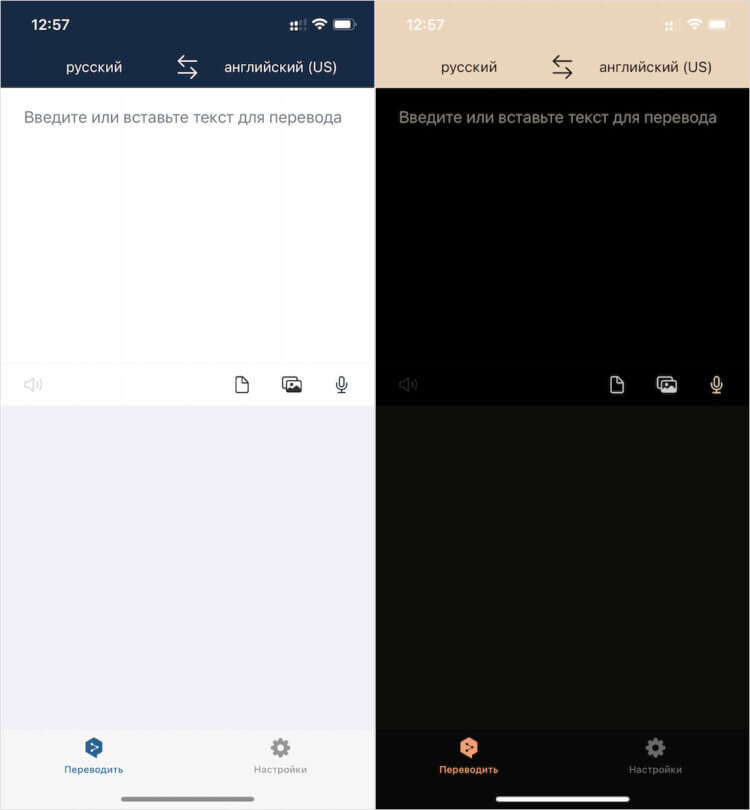
Сравните, как смарт-инверсия меняет интерфейс приложения
- Запустите приложение, в котором вы активировали смарт-инверсию;
- Если инверсия не включилась, выгрузите приложение и запустите заново.
Как очистить кэш в приложениях на айфоне
Важное уточнение: не перебирайте все настройки по очереди. В противном случае высока вероятность, что вы включите или выключите что-то такое, без чего приложение не сможет исправно функционировать в нужном вам режиме. Единственным способом вернуть всё на свои места будет удаление и последующая установка программы заново, но уже без применения дополнительных настроек.










